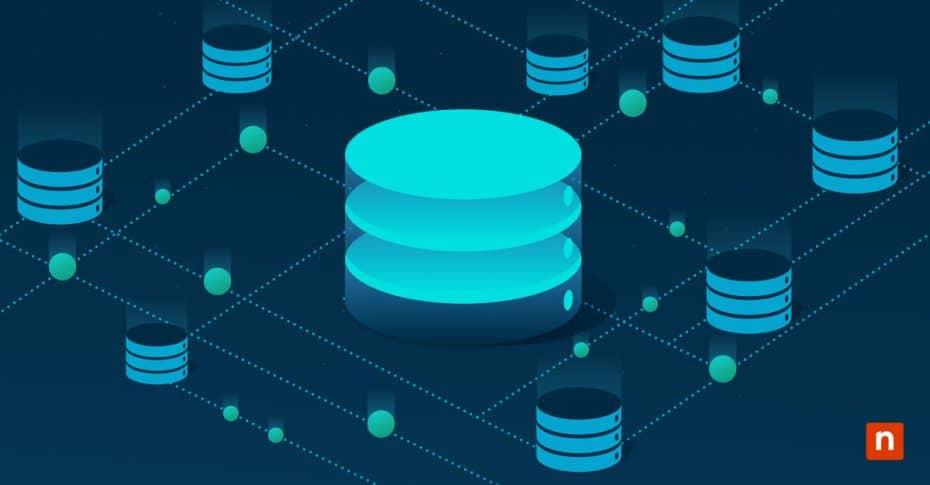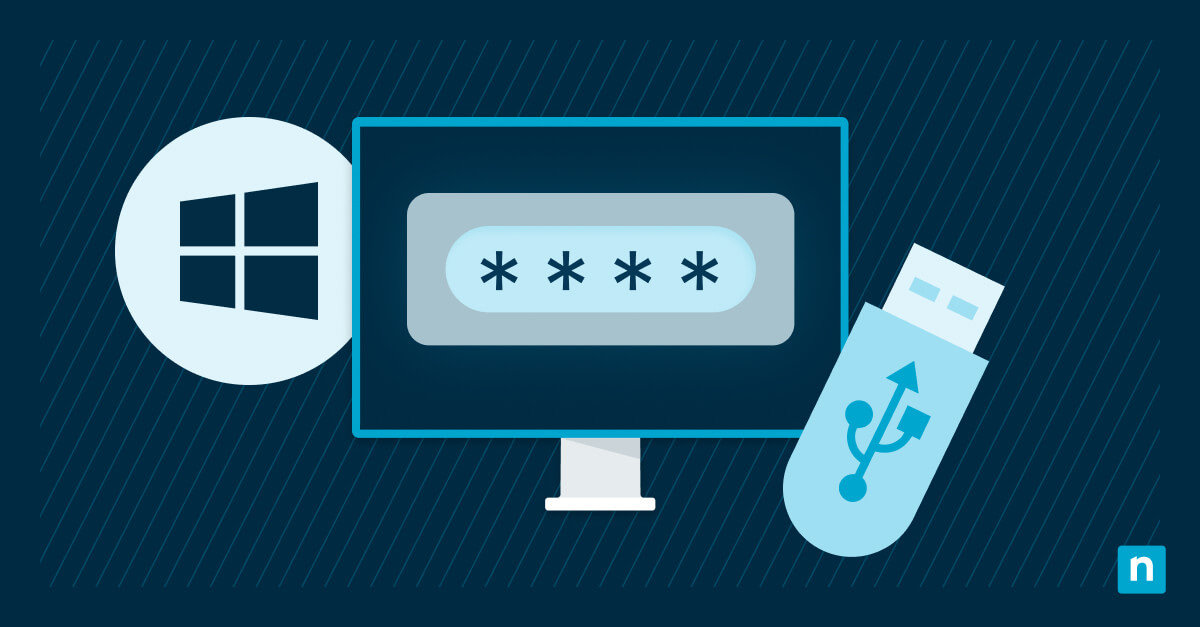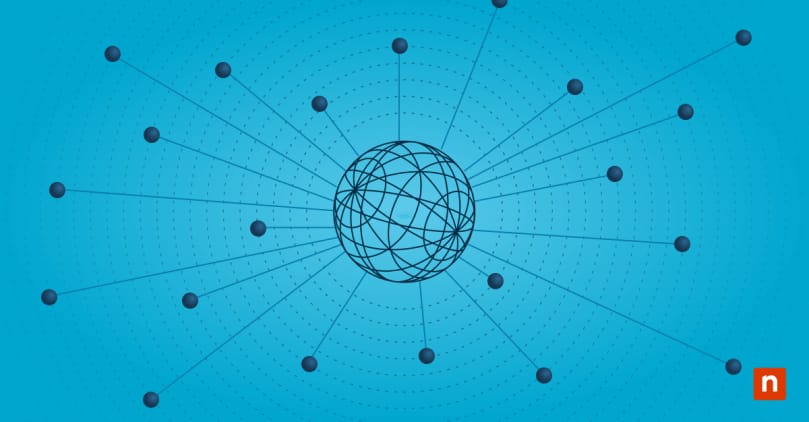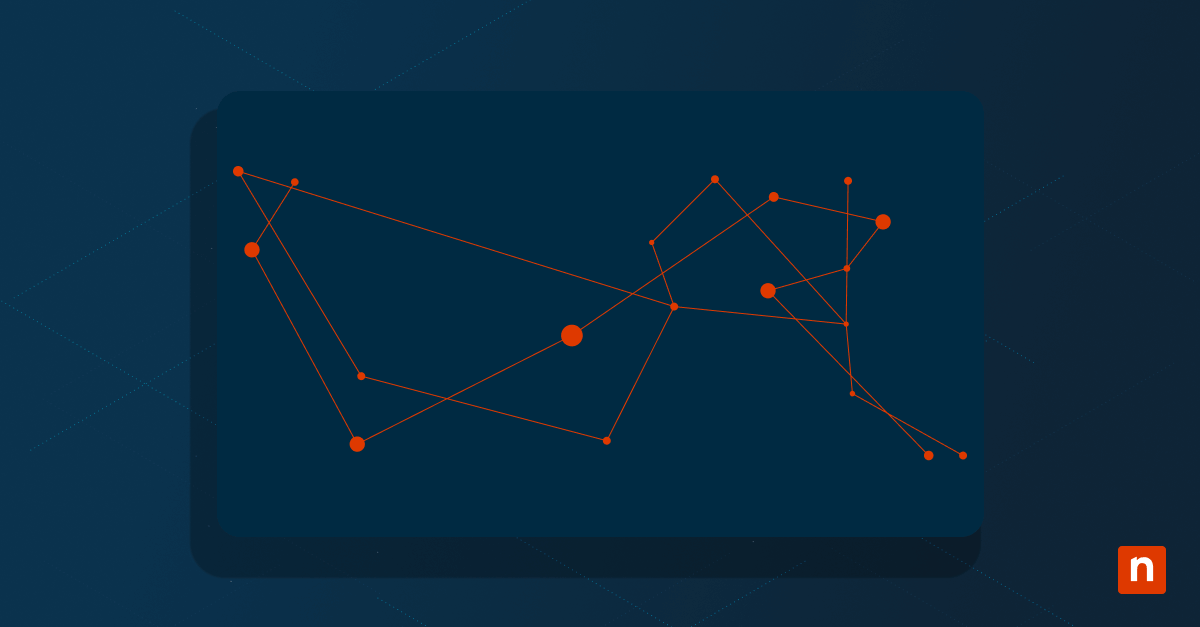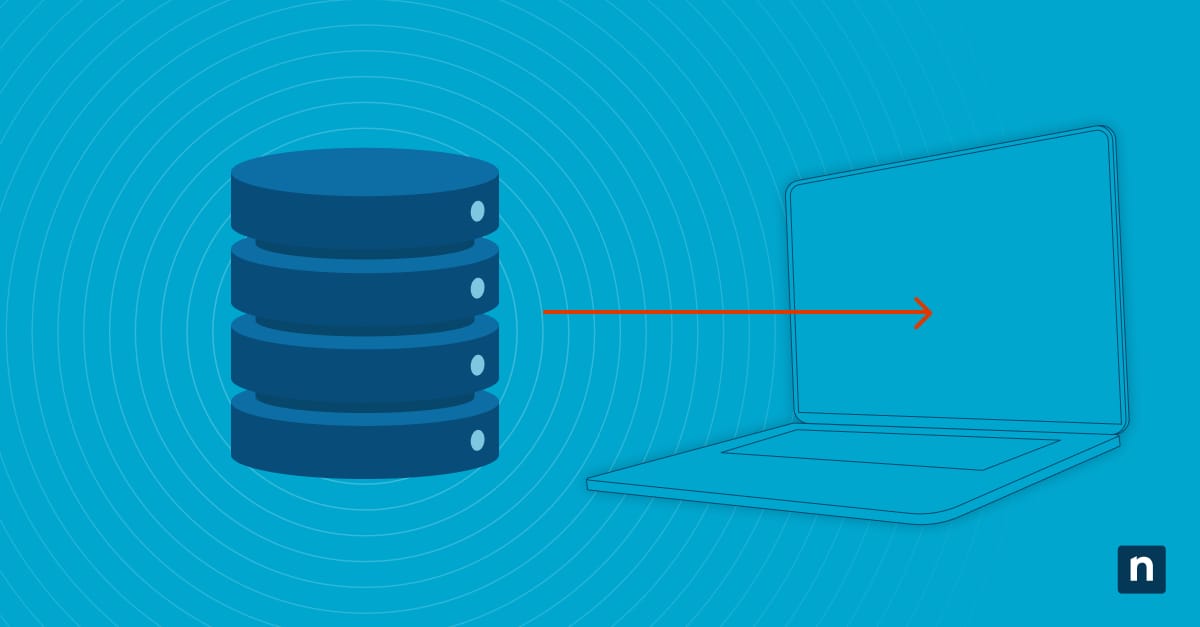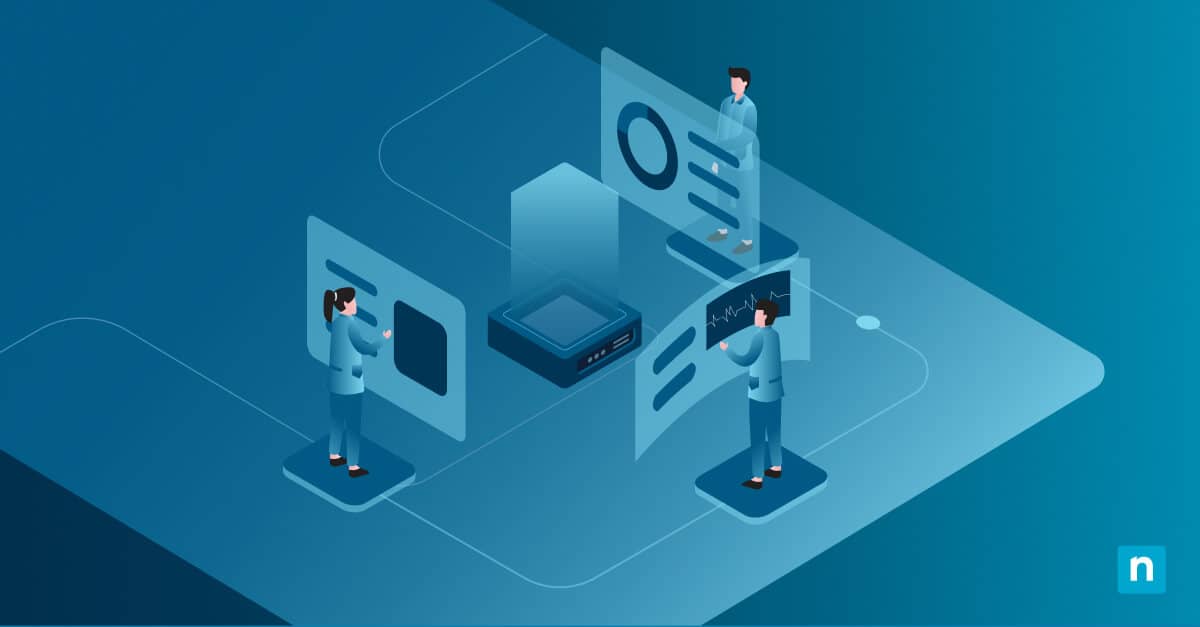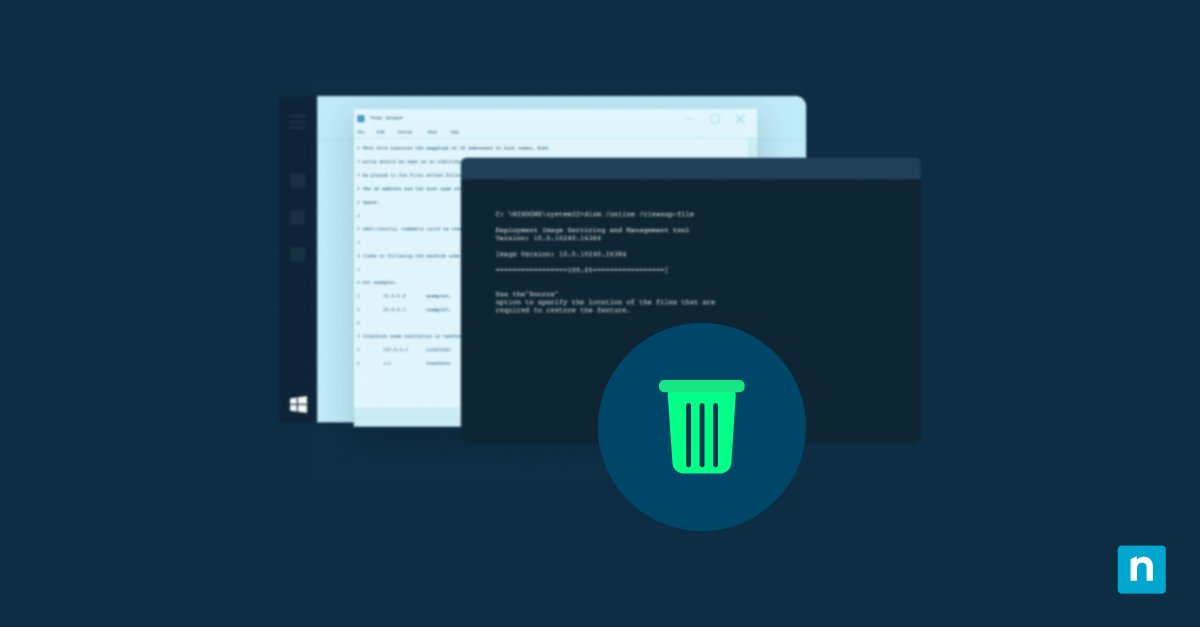Microsoft hat den eigenständigen Internet Explorer bereits abgeschafft, aber einige Unternehmen nutzen noch immer ältere Webanwendungen und Intranet-Sites, die die Rendering-Engine des Internet Explorers benötigen. Damit ältere Anwendungen in Edge funktionieren, während Unternehmen auf moderne Browseranwendungen umsteigen, wurde der Kompatibilitätsmodus für Internet Explorer (IE) eingeführt. In dieser Anleitung erfahren Sie, wie Sie den IE-Modus in Edge unter Windows 11 aktivieren und deaktivieren können. Lesen Sie weiter, um mehr zu erfahren.
Methoden zum Aktivieren oder Deaktivieren des IE-Modus in Microsoft Edge unter Windows 11
Administratoren können den IE-Modus in Microsoft Edge mit verschiedenen Methoden konfigurieren, je nach beabsichtigtem Umfang, Skala und technischem Kontrollbedarf.
📌 Voraussetzungen:
- Windows 11
- Microsoft Edge(Chromium-basiert)
der IE-Modus ist nur für Unternehmensumgebungen gedacht und wird für allgemeine Benutzer nicht empfohlen. Wir empfehlen Ihnen, sich vor der Weiterreise über die zu beachtenden Punkte zu informieren.
📌 Empfohlene Einsatzstrategien:
| Klicken Sie, um eine Methode auszuwählen | 💻 Am besten für Einzelanwender | 💻💻💻 Am besten für Unternehmen |
| Methode 1: Microsoft Edge-Einstellungen | ✓ | ✓ |
| Methode 2: Gruppenrichtlinie | ✓ | |
| Methode 3: Registrierungs-Editor | ✓ | ✓ |
| Methode 4: PowerShell-Skript | ✓ | |
| Methode 5: .reg-Datei | ✓ |
Die erste Methode: Aktivieren oder deaktivieren Sie den IE-Modus über die Microsoft Edge-Einstellungen (nur für manuelle Tests)
Diese Methode bietet eine schnelle und leicht zugängliche Möglichkeit, den IE-Modus manuell in einer einzelnen, isolierten Browser-Instanz zu testen, ohne andere Rechner zu beeinträchtigen.
📌 Anwendungsfall: Validierung des Verhaltens von Websites im IE-Modus vor der Konfiguration einer unternehmensweiten Bereitstellung
📌 Voraussetzung: Standard-Benutzererlaubnis
- Öffnen Sie Microsoft Edge.
- Klicken Sie auf das Drei-Punkte-Menü (⋯) und wählen Sie Einstellungen.
- Klicken Sie im linken Fensterbereich auf Standardbrowser.
- Suchen Sie auf der rechten Seite nach „Zulassen, dass Websites im Internet Explorer-Modus (IE-Modus) neu geladen werden“ und wählen Sie dann die entsprechende Option aus dem Dropdown-Menü daneben:
- Standard = Bietet Optionen zum Neuladen im IE-Modus, abhängig von der aktuellen IE-Nutzung
- Zulassen = Ermöglicht das Neuladen von Seiten im IE-Modus
- Deaktiviert = Verhindert den Zugriff auf den IE-Modus
- Klicken Sie auf die Schaltfläche Neustart, die angezeigt wird, oder starten Sie Edge manuell neu.
testen Sie den IE-Modus, indem Sie eine Website in Edge besuchen, auf das Menü mit den drei Punkten (⋯) klicken und Neu laden im Internet Explorer-Modus auswählen.
Methode 2: Aktivieren oder Deaktivieren des IE-Modus über die Gruppenrichtlinie (empfohlen für Unternehmen)
Diese zentralisierte, richtliniengesteuerte Methode wird für die Aktivierung oder Deaktivierung des IE-Modus auf allen verwalteten Windows-Geräten empfohlen.
📌 Anwendungsfälle: Aufrechterhaltung einer einheitlichen Kontrolle in verschiedenen Organisationen mit Active Directory oder zentraler Verwaltung
📌 Voraussetzungen:
- Windows 11 mit Unterstützung für Gruppenrichtlinien (Pro, Enterprise und Education)
- Im Gruppenrichtlinien-Editor installierte Microsoft Edge ADMX-Vorlagen
- Netzwerk oder lokale XML-Site-Liste (optional)
- Administratorzugriff auf den Gruppenrichtlinien-Editor
- Laden Sie die neuesten Microsoft Edge ADMX-Vorlagen von der Microsoft-Website herunter und installieren Sie sie.
- Öffnen Sie den Gruppenrichtlinien-Editor als Administrator.
- Folgen Sie im linken Fenster diesem Pfad:
Computerkonfiguration > Verwaltungsvorlagen > Microsoft Edge
- Doppelklicken Sie auf Internet Explorer-Integration konfigurieren, wählen Sie Aktiviert und wählen Sie dann im Abschnitt Optionen:
- Internet Explorer Mode = Aktiviert das IE-Rendering in Edge
- Internet Explorer 11 = Öffnet stattdessen den IE (nicht empfohlen)
- Keine = Deaktiviert den IE-Modus
Klicken Sie auf OK.
- Optional: Doppelklicken Sie auf Configure the Enterprise Mode Site List, wählen Sie Enabled und geben Sie unter dem Abschnitt Options die URL oder den UNC-Pfad zu Ihrer Site List XML-Datei ein (z. B. URL: https://intranet.local/ie-mode.xml, UNC: \\network\Shared\sites.xml). Klicken Sie dann auf OK.
💡 Damit können Administratoren steuern, welche Websites automatisch im IE-Modus geöffnet werden sollen.
- Starten Sie Microsoft Edge oder das Gerät neu, um die Änderungen zu übernehmen.
Methode 3: Aktivieren oder Deaktivieren des IE-Modus über den Registrierungseditor
Diese Methode ist eine manuelle Konfigurationsalternative zur Gruppenrichtlinie, die die mit Edge verknüpften Schlüssel ändert.
📌 Anwendungsfälle: Konfigurieren des IE-Modus auf Einzelplatzrechnern und in Umgebungen ohne GPO-Zugriff sowie Testen vor skriptgesteuerten Bereitstellungen
📌 Voraussetzungen: Administrator-Rechte
⚠️ Sichern Sie die Registrierung, bevor Sie fortfahren.
- Öffnen Sie den Registrierungseditor als Administrator.
- Folgen Sie im linken Fenster diesem Pfad:
HKEY_LOCAL_MACHINE\SOFTWARE\Policies\Microsoft\Edge
💡 Wenn der Edge-Schlüssel nicht vorhanden ist, erstellen Sie ihn.
- Doppelklicken Sie im rechten Bereich des Edge-Schlüssels auf das DWORD InternetExplorerIntegrationLevel und ändern Sie den Wert in:
- 0 = IE-Modus deaktivieren
- 1 = Aktivierter IE-Modus
- 2 = Eigenständigen IE-Browser starten
💡 Wenn das DWORD InternetExplorerIntegrationLevel nicht existiert, erstellen Sie es.
- Optional: Doppelklicken Sie im rechten Bereich des Edge-Schlüssels auf InternetExplorerIntegrationSiteList REG_SZ, und geben Sie unter Wertdaten den Pfad oder die URL zu Ihrer Site List XML ein.
💡 Wenn die InternetExplorerIntegrationSiteList REG_SZ nicht vorhanden ist, erstellen Sie sie.
- Starten Sie Microsoft Edge oder das Gerät neu, um die Änderungen zu übernehmen.
Methode 4: Aktivieren oder Deaktivieren des IE-Modus über die Windows-Registrierung mit PowerShell
Diese Methode automatisiert die Bereitstellung der Registrierungseinstellungen für den IE-Modus auf mehreren Computern mithilfe von Skripten.
📌 Anwendungsfälle: Imaging-Aufgaben und Integration in umfassendere Konfigurationsmanagement-Tools (SCCM, Intune, etc.)
📌 Voraussetzungen: Administrator-Rechte
- Öffnen Sie PowerShell als Administrator.
- Kopieren Sie den entsprechenden Befehl für die gewünschte Aktion und fügen Sie ihn ein, bevor Sie die Eingabetaste drücken:
- So aktivieren Sie den IE-Modus mit einer bestimmten Site-Liste:
New-Item -Path "HKLM:\SOFTWARE\Policies\Microsoft\Edge" -Force
Set-ItemProperty -Path "HKLM:\SOFTWARE\Policies\Microsoft\Edge" -Name "InternetExplorerIntegrationLevel" -Wert 1
Set-ItemProperty -Path "HKLM:\SOFTWARE\Policies\Microsoft\Edge" -Name "InternetExplorerIntegrationSiteList" -Value "XML"
ersetzen Sie XML durch den Pfad oder die URL zu Ihrer Site List XML.
- So deaktivieren Sie den IE-Modus:
Set-ItemProperty -Path "HKLM:\SOFTWARE\Policies\Microsoft\Edge" -Name "InternetExplorerIntegrationLevel" -Wert 0
Remove-ItemProperty -Path "HKLM:\SOFTWARE\Policies\Microsoft\Edge" -Name "InternetExplorerIntegrationSiteList" -ErrorAction SilentlyContinue
- Starten Sie Microsoft Edge neu oder führen Sie gpupdate /force in PowerShell aus, um die Änderungen zu übernehmen.
Methode 5: Aktivieren oder Deaktivieren des IE-Modus über die Windows-Registrierung mithilfe einer .reg-Datei
Mit dieser Methode können Administratoren problemlos vordefinierte Registrierungskonfigurationen importieren, um den IE-Modus auf einem Gerät zu aktivieren oder zu deaktivieren.
📌 Anwendungsfälle: Schnelles Konfigurieren des IE-Modus für manuelle oder halbautomatische Bereitstellungen
📌 Voraussetzungen: Administrator-Rechte
(A) Aktivieren des IE-Modus in Edge mit einer Site-Liste
- Öffnen Sie Notepad und kopieren Sie den folgenden Code:
Windows-Registrierungs-Editor Version 5.00
[HKEY_LOCAL_MACHINE\SOFTWARE\Policies\Microsoft\Edge]
"InternetExplorerIntegrationLevel"=Wort:00000001
"InternetExplorerIntegrationSiteList"="XML"
ersetzen Sie XML durch den Pfad oder die URL zu Ihrer Site List XML.
- Speichern Sie die Datei und benennen Sie sie mit einer .reg-Erweiterung.
- Suchen Sie die .reg-Datei und doppelklicken Sie darauf.
- Bestätigen Sie die Aufforderung der Benutzerzugriffskontrolle (UAC).
- Starten Sie Microsoft Edge oder das Gerät neu, um die Änderungen zu übernehmen.
(B) IE-Modus in Edge deaktivieren
- Öffnen Sie Notepad und kopieren Sie den folgenden Code:
Windows-Registrierungs-Editor Version 5.00
[HKEY_LOCAL_MACHINE\SOFTWARE\Policies\Microsoft\Edge]
"InternetExplorerIntegrationLevel"=Wort:00000000
- Speichern Sie die Datei und benennen Sie sie mit einer .reg-Erweiterung.
- Suchen Sie die .reg-Datei und doppelklicken Sie darauf.
- Bestätigen Sie die UAC-Eingabeaufforderung.
- Starten Sie Microsoft Edge oder das Gerät neu, um die Änderungen zu übernehmen.
⚠️ Dinge, auf die man achten sollte
| Risiken | Mögliche Konsequenzen | Stornierungen |
| Fehlerhafte Änderungen in der Registrierung |
|
|
| Konfigurationskonflikte zwischen Gruppenrichtlinien und der Registrierung |
|
|
| Falsch konfigurierte oder unzugängliche Liste der Unternehmens-Websites |
|
|
Warum den IE-Modus in Edge verwalten?
Der Internet Explorer wurde offiziell aus dem Verkehr gezogen, aber der Kompatibilitätsmodus von IE Edge kann Unternehmen, die noch auf die alte Webtechnologie angewiesen sind, helfen, die Lücke zu schließen. Im Folgenden werden einige Gründe genannt, warum Unternehmen den IE-Modus aktiv verwalten und konfigurieren sollten:
- Ermöglichung der Kompatibilität älterer Webanwendungen bei der Migration auf moderne Plattformen
- Zentralisierung der Browser-Nutzung durch Konsolidierung moderner und älterer Inhalte in Edge
- Reduzieren Sie Sicherheitsrisiken, indem Sie den IE-Modus auf vertrauenswürdige Websites beschränken
- Durchsetzung des Browserverhaltens auf Unternehmensebene und Abschaffung des eigenständigen Internet Explorer
Zusätzliche Überlegungen bei der Verwaltung des IE-Modus in Microsoft Edge
Die Konfiguration des MS Edge IE-Modus bietet eine zuverlässige Möglichkeit, den Zugriff auf ältere Anwendungen aufrechtzuerhalten. IT-Administratoren müssen jedoch auch verschiedene Auswirkungen berücksichtigen, um sicherzustellen, dass die Bereitstellung effektiv und sicher ist.
Enterprise Site List Manager
Verwenden Sie das Tool Site List Manager von Microsoft, um die XML-Datei zu erstellen und zu verwalten. Dadurch wird die langfristige Wartung vereinfacht, da Aktualisierungen ohne Änderung der Gruppenrichtlinie oder der Registrierungseinstellungen möglich sind.
Lebenszyklus- und Abschreibungsplanung
Unternehmen sollten ältere Anwendungen aktiv modernisieren oder ersetzen, anstatt sich auf unbestimmte Zeit auf den IE-Modus zu verlassen, um Geschäftsunterbrechungen zu vermeiden, wenn die Funktion schließlich veraltet ist.
Überlegungen zur Sicherheit
Der IE-Modus ist weniger sicher und weniger modern als Chromium, daher sollten Unternehmen nur vertrauenswürdige interne URLs in der Site-Liste des IE-Modus zulassen. Um die Sicherheit weiter zu gewährleisten, sollten Sie den Zugang zu öffentlichen oder unbekannten Websites im IE-Modus blockieren oder einschränken.
Strategische Nutzung des IE-Modus in modernen IT-Umgebungen
Der Internet Explorer-Modus in Microsoft Edge ist entscheidend für Unternehmen, die von älteren Webanwendungen auf moderne Browserplattformen umsteigen. Wenn IT-Administratoren den IE-Modus mit den richtigen Methoden verwalten, können sie diese vorübergehende Maßnahme nutzen, während sie eine langfristige Modernisierung planen. Bei richtiger Implementierung ermöglicht der IE-Modus die Kontinuität des Geschäftsbetriebs und macht die Browserstrategie zukunftssicher.
Verwandte Themen:
- So deaktivieren Sie die verstärkte Sicherheitskonfiguration von Internet Explorer
- Deaktivieren des Startens von Microsoft Edge beim Start von Windows
- So installieren Sie Progressive Web Apps (PWAs) auf Microsoft Edge in Windows 10
- Aktivieren oder Deaktivieren von Autofill in Microsoft Edge in Windows 10
- Vollständiger Leitfaden: So aktivieren Sie den S-Modus in Windows